Web
Bạn có thể chỉnh sửa ngôn ngữ trên trang web Zoom bằng cách đăng nhập vào tài khoản của bạn.
Nếu bạn không đăng nhập vào tài khoản của mình:
- Cuộn xuống cuối bất kỳ trang nào trên trang web Zoom.
- Ở góc dưới bên phải của trang, nhấp vào menu Ngôn ngữ thả xuống.
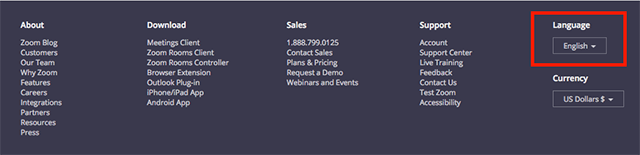
- Chọn ngôn ngữ của bạn. Trang web sẽ lập tức đổi sang ngôn ngữ bạn đã chọn.
Nếu bạn đã đăng nhập vào tài khoản của mình:
- Điều hướng tới Profile [Hồ sơ].
- Ở phía bên phải của trang, nhấn vào Edit [Chỉnh sửa] ở phía bên phải của Language [Ngôn ngữ].
- Chọn ngôn ngữ của bạn từ menu sổ xuống.
- Nhấn vào Lưu thay đổi.
Thay đổi ngôn ngữ cho nội dung liên quan đến thanh toán
Nếu địa chỉ Sold To của bạn ở Nhật Bản, bạn có thể chọn nhận hóa đơn và email liên quan đến việc thanh toán bằng tiếng Anh hoặc tiếng Nhật.
Để thay đổi ngôn ngữ thanh toán sang tiếng Nhật hoặc tiếng Anh, hãy làm theo các bước dưới đây tùy thuộc vào vị trí cổng thông tin thanh toán của bạn trong menu điều hướng bên trái của cổng thông tin web của Zoom. Bạn không biết cách xác định vị trí cổng thông tin thanh toán của mình? Tìm hiểu cách xác định vị trí cài đặt thanh toán của bạn.
Cổng thông tin thanh toán trong Gói đăng ký và Thanh toán
- Đăng nhập vào cổng thông tin web của Zoom với tư cách là chủ sở hữu tài khoản hoặc quản trị viên có quyền chỉnh sửa thông tin hóa đơn.
- Trong menu điều hướng, nhấp vào Gói và thông tin thanh toán, sau đó nhấp vào Quản lý thanh toán.
- Trong trường Ngôn ngữ Thanh toán, chọn English hoặc Japanese.
Một cửa sổ bật lên xác nhận sẽ xuất hiện. - Nhấp vào Có để xác nhận lựa chọn của bạn.
Bạn sẽ nhận được tất cả các email thanh toán và hóa đơn trong tương lai bằng ngôn ngữ đã chọn.
Cổng thông tin thanh toán trong mục Quản lý tài khoản
- Đăng nhập vào cổng thông tin web của Zoom với tư cách là chủ sở hữu tài khoản hoặc quản trị viên có quyền chỉnh sửa thông tin hóa đơn.
- Trên menu điều hướng, nhấp vào Quản lý tài khoản, sau đó nhấp vào Thanh toán.
- Nhấp vào thẻ Thông tin hóa đơn.
- Trong trường Ngôn ngữ Thanh toán, chọn English hoặc Japanese.
Một cửa sổ bật lên xác nhận sẽ xuất hiện. - Nhấp vào Có để xác nhận lựa chọn của bạn.
Bạn sẽ nhận được tất cả các email thanh toán và hóa đơn trong tương lai bằng ngôn ngữ đã chọn.
Lưu ý: Nếu bạn đã mua gói dịch vụ thông qua chương trình khuyến mãi và không thể tự thực hiện thay đổi này trong cổng thanh toán, hãy liên hệ với Giám đốc tài khoản để yêu cầu thay đổi hoặc gửi yêu cầu tới Bộ phận hỗ trợ thanh toán của Zoom.